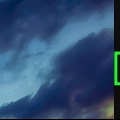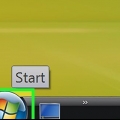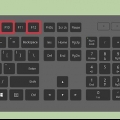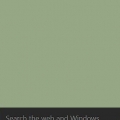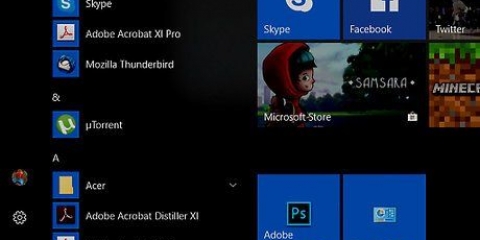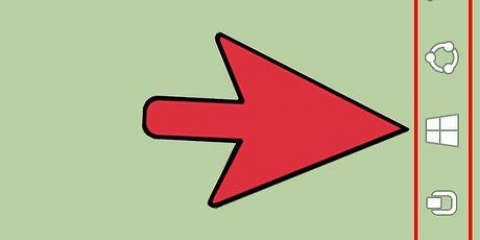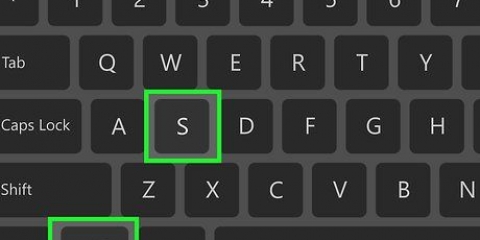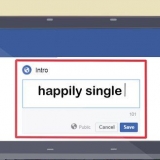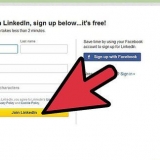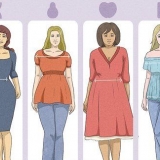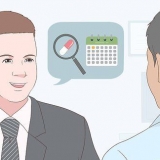Se i problemi persistono con la connessione, prova a connetterti a un punto di accesso wireless diverso. Se funziona, il problema potrebbe essere con il tuo ISP. Se hai ancora problemi, puoi provare .
Questo metodo descrive il modo più semplice per ripristinare le schede di rete utilizzando Windows 10. Se stai utilizzando una versione precedente di Windows o preferisci lavorare dal prompt dei comandi, potrebbe essere necessario . Poiché questo metodo riavvierà il tuo PC, salva prima tutto il lavoro che hai aperto. 









Se i problemi persistono con la connessione, prova a connetterti a un punto di accesso wireless diverso. Se funziona, il problema potrebbe essere con il tuo ISP. Continua con il metodo "Disinstalla e reinstalla il driver wireless" di seguito se i problemi persistono.
Windows 10 e 8: digita dispositivo nella barra di ricerca di Windows e fare clic su Gestore dispositivi quando questo appare. Windows 7 e Vista: apri il menu Start e seleziona Pannello di controllo. clicca su Gestore dispositivi sotto "Sistema". 





Ripristina manualmente l'adattatore wireless in windows
Contenuto
Questo tutorial ti insegnerà diversi modi per ripristinare l`adattatore Wi-Fi e le connessioni su PC Windows. I problemi Wi-Fi possono essere spesso risolti disabilitando e riattivando l`adattatore, ma a volte è necessario fare un po` di più reinstallando il driver o tutto adattatori di rete e impostazioni sul PC.
Passi
Metodo 1 di 4: disabilitare e riattivare l`adattatore Wi-Fi

1. Fare clic con il pulsante destro del mouse sul pulsante Start
. Apparirà un menu se stai usando Windows 10. - Se utilizzi Windows 8, 7 o Vista, procedi nel seguente modo:
- Fare clic sul menu Start e selezionare Pannello di controllo.
- clicca su Centro di rete. Se non lo vedi, fai clic su Network e internet. Dovresti essere in grado di trovare il Centro connessioni di rete e condivisione lì.
- Nel pannello di sinistra, fai clic su Cambia le impostazioni dell`adattatore.
- Vai al passaggio 4.

2. clicca suLe connessioni di rete. Questo è circa nel mezzo del menu.

3. clicca suModifica le opzioni dell`adattatore. Si trova sotto l`intestazione "Impostazioni di rete avanzate" nel pannello di destra. Apparirà un elenco delle tue connessioni.

4. Fare clic con il tasto destro sulla connessione WiFi e selezionareSpegnere. Disabilita l`adattatore wireless.

5. Fare clic con il tasto destro sulla connessione WiFi e selezionareInterruttore. L`adattatore si riavvierà e tenterà di connettersi alla rete Wi-Fi predefinita.
Metodo 2 di 4: ripristina tutte le schede di rete in Windows 10

1. Fare clic con il pulsante destro del mouse sul pulsante Start
. Si aprirà un menu. Questo metodo rimuoverà tutte le connessioni di rete e le impostazioni dal computer, incluso l`adattatore wireless. Se hai già provato a disabilitare e riattivare l`adattatore wireless, ma il problema non è stato risolto, utilizza questo metodo.
2. clicca suLe connessioni di rete. È nel mezzo del menu.

3. Scorri verso il basso e fai clicRipristino della rete. È uno dei link sopra la categoria "Avere una domanda"?`. Vedrai un messaggio che le tue schede di rete verranno tutte rimosse e reinstallate e che dovrai riconnetterti a Internet in seguito.
Potrebbe essere necessario reinstallare qualsiasi software VPN attualmente in uso al termine del ripristino.

4. clicca suRipristina ora. Questo avvierà il processo di ripristino completo della scheda di rete. Quando le schede di rete vengono rimosse, il computer si riavvierà e quindi reinstallerà le schede.
Metodo 3 di 4: ripristina tutte le schede di rete dal prompt dei comandi

1. Apri il prompt dei comandi come amministratore. Questo metodo rimuove tutte le connessioni di rete e le impostazioni dal computer, incluso l`adattatore wireless, quindi lo reinstalla. Se hai già provato a disabilitare e riattivare l`adattatore wireless senza risolvere il problema, utilizza questo metodo su qualsiasi versione di Windows. È possibile aprire il prompt dei comandi a livello di amministratore come segue:
- premere ⊞ vincere+S per aprire la barra di ricerca.
- genere cmd nella barra di ricerca.
- Fare clic destro su Prompt dei comandi nei risultati per aprire il menu.
- clicca su Eseguire come amministratore.
- Inserisci la tua password se richiesto.

2. genere netsh winsock reset e premere↵ Entra. Dopo aver eseguito il comando, verrai riportato al prompt dei comandi. Devi eseguire alcuni comandi extra in un ordine specifico.

3. genere netsh int ip reset e premere↵ Entra.

4. genere ipconfig/rilascio e premere↵ Entra.

5. genere ipconfig/rinnova e premere↵ Entra.

6. genere ipconfig /flushdns e premere↵ Entra.

7. Riavvia il tuo PC. Una volta riavviato il PC, è necessario ripristinare la connessione al Wi-Fi, quindi inserire nuovamente anche la password (se applicabile).
Metodo 4 di 4: disinstallare e reinstallare il driver wireless

1. Apri Gestione dispositivi. Se non riesci a risolvere il tuo problema Wi-Fi disabilitando e riattivando l`adattatore, potrebbe esserci un problema con il driver. Segui i passaggi per la tua versione di Windows per accedere a Gestione dispositivi:

2. Fare clic sulla freccia accanto a "Schede di rete". Si aprirà un elenco dell`hardware di rete.

3. Fare doppio clic sull`adattatore wireless. Sarà l`opzione che dice "wireless" o "wifi".

4. Fare clic sulla schedaAutisti. Lo troverai nella parte superiore della finestra.

5. clicca suRimuovi dispositivo. Questo è in fondo alla finestra. Viene visualizzato un messaggio di conferma.

6. clicca surimuovere per confermarlo. Questo rimuoverà il driver Wi-Fi del tuo computer.

7. Riavvia il tuo computer. Al riavvio del computer, Windows riconoscerà automaticamente l`adattatore Wi-Fi e reinstallerà il driver predefinito.
Se la reinstallazione del driver non risolve il problema di rete, controlla il sito Web del produttore del computer per i driver di rete aggiornati.
Articoli sull'argomento "Ripristina manualmente l'adattatore wireless in windows"
Condividi sui social network:
Simile
Popolare